Publicitate
Atâtea e-mailuri, atât de puțin timp. Te simți așa când vine vorba gestionarea căsuței de e-mail Gmail 3 sfaturi rapide pentru Gmail pentru a vă face mai ușor de utilizatGmail este destul de simplu de utilizat, dar aceste sfaturi vă vor ajuta să faceți lucruri pe care nu știați că erau posibile. Citeste mai mult ?
Poate fi dificil să găsești mesajele importante atunci când inbox-ul tău este inundat. Însă, cu ajustări simple de setare și instrumente utile, puteți evita anxietatea inbox de Gmail.
Selectați un stil
Gmail oferă mai multe tipuri diferite de vizualizări inbox și fiecare poate fi personalizată. Fie că doriți să vedeți mai întâi cele mai importante mesaje sau cele care nu sunt citite, Tip Inbox setarea te-a acoperit.
Mod implicit tipul de inbox ordonează e-mailurile pe categorii în file. Acesta este un mod convenabil de a menține mesajele sociale, promoționale, actualizate și forum separate de cele principale. De asemenea, puteți activa sau dezactiva filele.
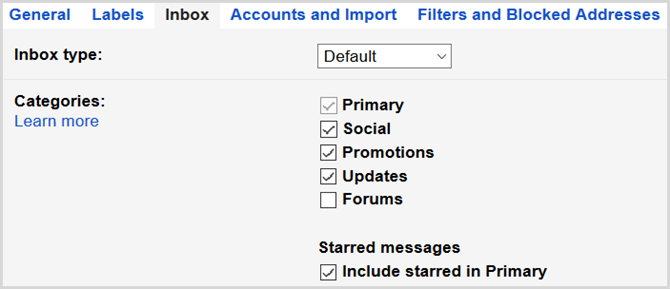
Important mai întâi
tipul este perfect pentru a vedea mai întâi cele mai critice mesaje. Aceasta creează două secțiuni; unul cu mesajele importante în partea de sus și unul cu toate celelalte dedesubt. De asemenea, puteți alege să aveți din 5–50 de articole în fiecare zonă.Mai întâi necitite și În primul rând a jucat tipurile funcționează la fel ca tipul important primul, cu două secțiuni fiecare.

Pentru a face selecția dvs., faceți clic pe butonul pictograma roții > Setări > Inbox. Apoi, alegeți din Tip Inbox caseta derulanta.
Dacă aștepți nerăbdător să primești un e-mail sau să găsești unul de care ai nevoie, poate să îți schimbi stilul de primire este mișcarea corectă.
Continuați cu prioritățile
Cu Gmail, puteți acorda prioritate cu ușurință mesajelor importante. Și, dacă efectuați câteva ajustări simple, e-mailurile viitoare vor fi sortate și marcate în consecință.
Inbox Priority
Un alt stil care folosește secțiuni este Inbox Priority. Acest tip pune mesajele dvs. importante și necitite în primul rând, cel de-al doilea cu stea și apoi toate celelalte în partea de jos în mod implicit. Dar ceea ce este frumos în acest tip este că puteți ajusta secțiunile pentru a se potrivi nevoilor dvs.

De exemplu, dacă preferați să aveți mai întâi mesajele necitite, urmate de cele importante, este o simplă schimbare. O altă caracteristică excelentă a Prioritar Inbox este că puteți adăuga o secțiune bazată pe una dintre etichetele dvs. Acest lucru este util dacă doriți să vizualizați rapid anumite e-mailuri etichetate.
Markeri de importanță
Secțiunea Markeri de importanță poate fi utilă pentru a determina ce mesaje trebuie marcate ca atare. Și dacă utilizați stilurile Prioritate Inbox sau Importante primele, asigurați-vă că verificați aceste opțiuni.
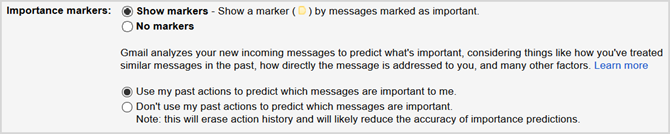
Gmail analizează e-mailurile primite și le marchează la fel de importante în consecință. Determinarea include mai mulți factori, inclusiv activitatea dvs. pe mesaje similare și cuvinte cheie comune în cele pe care le citiți. Dacă preferați să nu utilizați această caracteristică de predicție, o puteți dezactiva în setări.
Ambele opțiuni pot fi setate prin selectarea pictograma roții > Setări > Inbox.
Așadar, dacă e-mailurile prioritare sunt cea mai mare preocupare, atunci luați în considerare aceste opțiuni. Când utilizați tipul de mesaje prioritare și vă ajustați markerii de importanță, veți avea întotdeauna cele mai importante mesaje la îndemână.
Plumb cu etichete
Etichete Gmail Redescoperiți etichetele Gmail și în cele din urmă îmblânzați-vă InboxExistă o mulțime de trucuri pentru a face față supraîncărcării prin e-mail, dar este posibil să aveți un singur drept sub nasul dvs., pe care s-ar putea să nu îl utilizați: etichete vechi vechi de Gmail. Citeste mai mult sunt cheia unei căsuțe primite organizate. Dacă configurați etichete, atunci mesajele dvs. vor fi etichetate automat cu titlurile și culorile alocate. Acest lucru vă face ușor să vedeți anumite e-mailuri dintr-o privire, precum și să le grupați.
Puteți gândi la etichete drept foldere într-un sens. Când o etichetă este creată, aceasta va apărea în lista de mesaje primite și va conține toate mesajele care i se aplică. De asemenea, puteți cuibă etichete sub altele, similare cu conceptul subfolder.
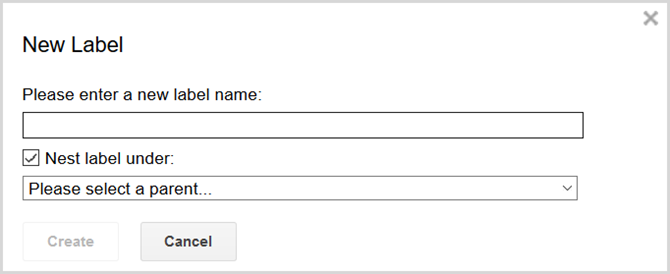
Puteți crea, edita, arăta, ascunde și elimina etichete selectând butonul pictograma roții > Setări > etichete. Puteți aplica și crea etichete noi în timp ce aveți un e-mail deschis, făcând clic pe pictograma etichetei. Puteți face acest lucru și de pe ecranul principal dacă aveți unul sau mai multe mesaje bifate.
Completați filtrele
Funcția de filtrare a Gmail 5 filtre Gmail pentru a ajuta la prioritizarea și organizarea căsuței dvs. primiteCe filtre ar trebui să aibă fiecare persoană în arsenalul lor, astfel încât inbox-ul lor să fie la fel de ordonat ca al meu? Sunt aici pentru a vă ajuta să începeți să configurați primele cinci filtre sau ... Citeste mai mult poate fi o armă puternică împotriva sentimentului copleșit. La fel ca funcția de reguli din Outlook, puteți configura declanșatoare pentru e-mailurile care vor fi marcate, etichetate, arhivate, stelate și multe altele. Acest lucru vă permite să vizualizați o cutie primită mai organizată chiar atunci când o deschideți.
Puteți crea, edita și șterge filtre selectând pictograma roții > Setări > Filtre și adrese blocate. Dacă aveți un e-mail deschis pentru care doriți să configurați un filtru, selectați doar mai mult săgeată Alături de Răspuns buton și alegeți Filtrează astfel de mesaje. Puteți face acest lucru și de pe ecranul principal de primire, utilizând casetele de selectare pentru a marca e-mailurile.

Când apare fereastra pop-up a filtrului, veți selecta opțiunile de filtrare. În primul rând, veți alege ce tipuri de mesaje doriți filtrate. Ca exemple, puteți alege să aveți toate mesajele de la un anumit destinatar, cu un cuvânt specific în linia de subiect sau corpul de mesaje sau cele care au un atașament.
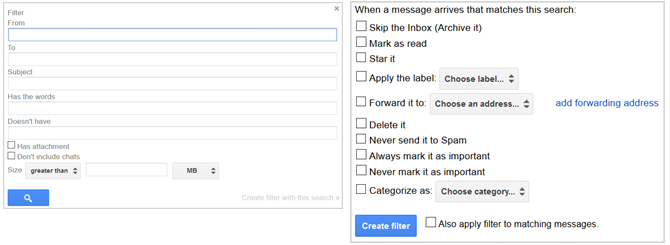
Vei face clic apoi Creați filtru cu această căutare și alegeți acțiunile (acțiunile) pe care să le întreprindeți. Puteți selecta mai multe acțiuni, cum ar fi aplicarea unei etichete, marcarea acesteia ca fiind importantă și clasificarea acesteia.
Deplasați-vă rapid cu comenzile rapide
Pentru săriți prin curierul de intrare 15 Comenzi rapide de Gmail utile pe care le-ai putea uitaPentru cei care utilizează interfața web Gmail, aceste comenzi rapide de la tastatură vă vor spori imediat productivitatea. Citeste mai mult și luând măsuri rapid asupra mesajelor, comenzile rapide de la tastatură pot fi utile. În primul rând, asigurați-vă că aveți opțiunea activată prin selectarea pictograma roții > Setări > General > Comenzile rapide de la tastatură.
Puteți utiliza mai multe comenzi rapide de la tastatură pentru compunerea mesajelor, formatarea textului, luarea de acțiuni și navigarea. Acest lucru vă permite să gestionați și să vă gestionați mai curând curierul. Iată doar câteva dintre comenzile rapide care vă pot ajuta, dar puteți, de asemenea accesați Gmail Ajutor pentru o listă completă:
- Compune un e-mail: C
- Răspundeți la un e-mail: R
- Transmite un e-mail: F
- Ștergeți un e-mail: #
- Marcheaza ca citit: Schimb + eu
- Marcați la fel de important: + sau =
- Accesați o etichetă: G + L
- Accesați inbox: G + I
Obiectiv pentru aplicații
În timp ce Gmail are caracteristici utile care să te ajute să treci prin curierul de intrare fără probleme, poți folosi și o aplicație convenabilă.
Pentru programarea e-mailurilor pentru a trimite mai târziu Programează-ți mesajele în Gmail cu BoomerangBaydin (compania din spatele lui Boomerang) tocmai a anunțat că utilizatorii pot reprograma mesajele din Gmail odată ce au fost deja programate. Citeste mai mult și primind memento-uri utile, Boomerang pentru Gmail este un instrument grozav. Când aveți timp să vă așezați și să scrieți un e-mail, dar nu doriți să fie trimis imediat, această aplicație este convenabilă. Și dacă trebuie să urmați un mesaj în alt moment, setați un memento neplăcut.
Boomerang pentru Gmail are, de asemenea, o caracteristică pentru a vă reaminti un mesaj dacă nu auziți din nou de la destinatar. Această caracteristică simplifică urmărirea prin e-mailuri și vă atenuează încercarea de a vă aminti de unul singur.
Inbox by Gmail este o altă aplicație care te poate ajuta cu inbox Inbox 10 moduri super eficiente de Gmail vă economisește timpInbox by Gmail este cea mai recentă abordare Google de organizare și gestionare a e-mailurilor. Vă poate oferi un flux de lucru e-mail mai simplu. Aflați dacă Inbox by Gmail poate fi alegerea mai bună pentru dvs. Citeste mai mult . Acest instrument autonom provine din Gmail Google pentru a oferi un management mai ușor al mesajelor. Puteți transforma e-mailurile în dos, să utilizați răspunsuri pre-elaborate, să creați memento-uri și să amânați mesaje pentru mai târziu.
Când v-ați conectat prima dată la Inbox de Gmail, veți vedea că toate etichetele pe care le-ați creat în Gmail vor fi acolo. Și veți observa o caracteristică excelentă pentru sortarea mesajelor primite, numite pachete.
Ca și categoriile din Gmail pentru mesaje sociale, promoționale și forumuri, aplicația oferă alte câteva. Călătoriile, cumpărăturile și e-mailurile de finanțare se vor încadra și în categorii. Toate acestea fac ca vizionarea inbox-ului tau sa fie o briza.
Așadar, dacă sunteți interesat de un pic de ajutor suplimentar în organizarea, programarea și reținerea, încercați un instrument util.
Cum vă descurcați anxietatea inbox?
Nu trebuie să petreci timp încercând primiți inbox-ul dvs. Gmail sub control Recâștigați controlul asupra căsuței de e-mail cu aceste 5 sfaturi pentru administrarea GmailToată lumea știe că în aceste zile, este destul de dificil să supraviețuiești sau să îți gestionezi treburile fără e-mail. De fapt, majoritatea oamenilor au două sau trei e-mailuri de gestionat, deci fără un control bun pe e-mail ... Citeste mai mult . Și în aceste zile, cine are timpul să irosească? Aceste sfaturi utile pot atenua stresul unei intrări inundate.
Aveți un proces eficient sau un instrument util pe care îl utilizați pentru a gestiona inbox-ul dvs. Gmail? Dacă da, spuneți-ne în comentariile de mai jos!
Credit imagine: alphaspirit prin Shutterstock.com
Cu BS în tehnologia informației, Sandy a lucrat mulți ani în industria IT ca manager de proiect, departament manager și PMO Lead. Atunci a decis să-și urmeze visul și acum scrie despre tehnologie cu normă întreagă.
